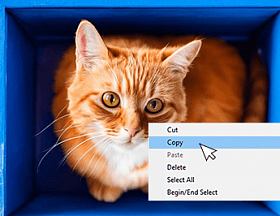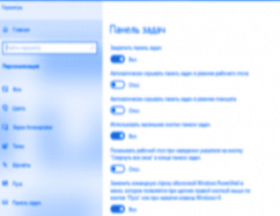Современное общество часто называют информационным. И это не случайно. Информация играет огромную роль в нашей жизни, а ее ценность очень велика. Именно поэтому многие уделяют особое внимание сохранению информации о себе и личной конфиденциальности. В интернете для защиты личных данных нередко используются специфические методы, например, управление файлами cookie (куки) в своем браузере. Расскажем подробнее о том, что это такое, зачем они нужны и как почистить cookie на своем компьютере.
Интересно, что cookie переводится как «печенье». Почему файлы назвали именно так? Теорий несколько: от отсылки к сказке Гензель и Гретель до истории про обиженного программиста, заставившего все компьютеры организации просить у пользователя печенье.
Что такое Cookie
Файлы Cookie — это небольшие фрагменты данных, которые веб-сайты размещают на компьютере или мобильном устройстве пользователя во время загрузки ресурса. Они содержат некоторую информацию о вас и вашей активности на данном веб-сайте. Например, файлы Cookie могут запоминать вашу предпочтительную языковую настройку, данные авторизации или товары, которые вы добавили в корзину покупок. Персонализация многих сервисов выполняется именно с помощью подобных файлов.
Какие задачи решают файлы Cookie в браузере:
- Аутентификация. Файлы Cookie используются для проверки личности и обеспечения безопасности. Они могут содержать данные, такие как логин и пароль, чтобы пользователи могли автоматически войти на сайт без повторного ввода учетных данных.
- Персонализация. Файлы Cookie позволяют ресурсу запомнить предпочтения и настройки их посетителей, даже если пользователь не вошел в свою учетную запись и вообще ее не создавал. Например, когда вы посещаете интернет-магазин, файлы Cookie могут сохранять информацию о ваших предпочтениях, чтобы предложить релевантные товары или рекомендовать тематические статьи из раздела блога, обзоров.
- Аналитика. Файлы Cookie используются для сбора статистики о посещении сайта. Это помогает владельцам сайтов понять, как пользователи взаимодействуют с их контентом.
Хотя файлы Cookie могут быть полезными, некоторые люди предпочитают удалять их по разным причинам. Например, они беспокоятся о конфиденциальности своих данных и предпочитают удалить файлы Cookie, чтобы ограничить доступ к своей личной информации. Рассказываем об этом вопросе подробнее в следующем разделе.
Зачем удалять Cookie в браузере
Удаление файлов Cookie поможет вам контролировать вашу конфиденциальность, обеспечить безопасность онлайн-серфинга. Некоторым нравится, что сайты собирают информацию о них, предлагая интересные рекламные интеграции и полезные сервисы. Другие же предпочитают не быть объектом исследований. Каждый человек имеет свою точку зрения на эту тему, поэтому решение о том, удалять или нет файлы Cookie, остается на ваше усмотрение.
Обратите внимание, что в большинстве браузеров вместе с Cookie предлагается удалить и другие сохраненные данные. А именно:
- история посещения сайтов. Обычно ее можно посмотреть в настройках в разделе «История». Она может быть полезна, если вы забыли адрес странички, где читали интересную статью или смотрели фильм;
- сохраненные в кэше изображения и другие данные. Если вы постоянно посещаете определенные сайты, они могут сохранять в специальное хранилище часть информации, чтобы быстрее загружаться. Чистить кэш при наличии тарифного плана с ограничением на скачанное количество данных не всегда выгодно, ведь все картинки будут загружаться заново;
- сохраненные пароли, автозаполнение форм и так далее.
При очистке Cookie читайте, что именно и за какой срок предлагается удалить. Вовсе необязательно удалять вообще все.
Совет! Если вы пытаетесь разобраться, как почистить куки, чтобы зайти на сайт, где вы уже бывали, и сохранить инкогнито, рекомендуется чистить также кэш, т. к. в нем могут быть файлы, которые вас идентифицируют.
Как почистить куки в разных браузерах и выставить индивидуальные настройки их сохранения
В целом процедура очистки сохраненных данных в разных браузерах очень похожа. Но все же действия пользователя могут незначительно различаться. В следующем разделе мы расскажем, как почистить файлы cookie в наиболее популярных приложениях, чтобы каждый наш читатель мог без труда разобраться в особенностях настройки своего браузера. Также мы сразу же рассмотрим варианты индивидуальных настроек сохранения cookie, так как управление этими функциями, как правило, находятся в тех же разделах, что и очистка данных.
Google Chrome
Сочетание клавиш для вызова меню очистки Cookie: Ctrl+Shift+Delete
Google Chrome по статистике самый популярный браузер среди российских пользователей, поэтому важно знать, как почистить куки на компьютере, где он установлен. Для открытия соответствующего меню нажмите три точки в правом верхнем углу и зайдите в настройки браузера.
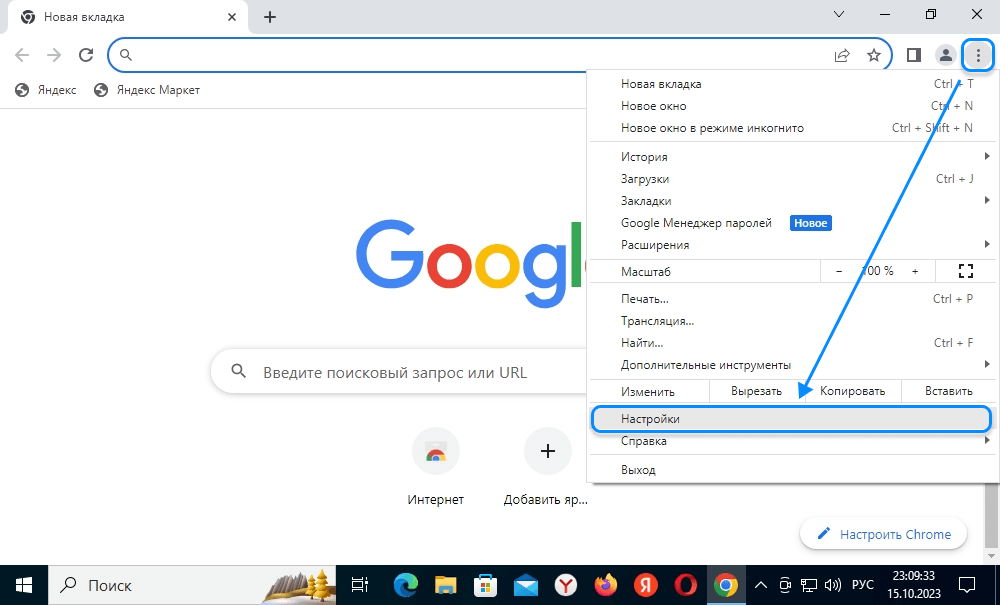
Вход в меню настроек Google Chrome
В настройках слева есть раздел «Конфиденциальность и безопасность». Там вы найдете инструмент, который поможет почистить Cookie, кэш и другие сохраненные в Google Chrome данные. Он называется «Очистить историю».
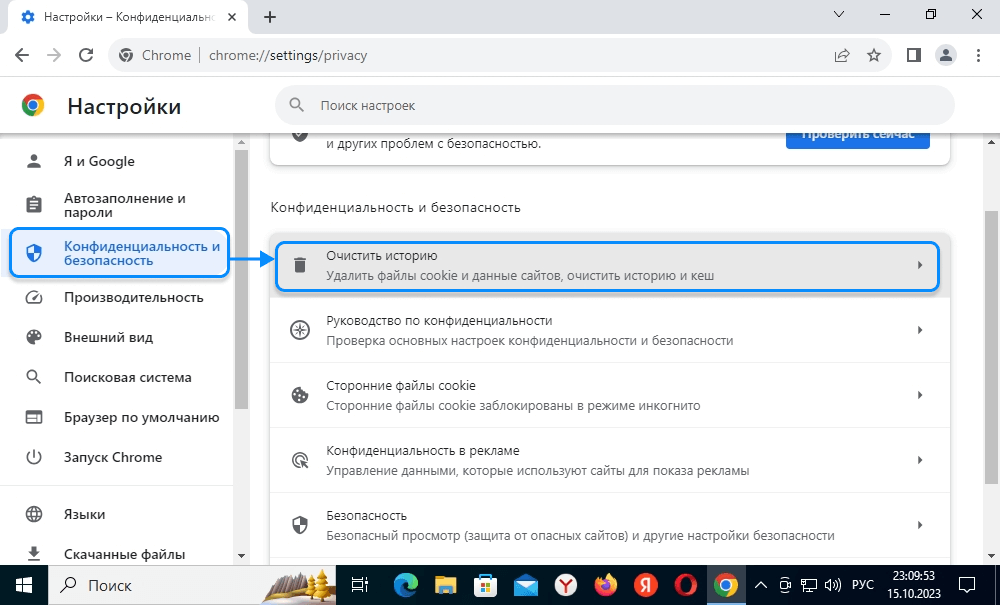
Раздел «Очистить историю» Google Chrome
Нажав на раздел очистки истории, вы увидите окно, где можно почистить Cookies. Выставьте подходящие настройки и нажмите «Удалить данные». Если данных много, браузер может ненадолго «зависнуть», просто подождите.
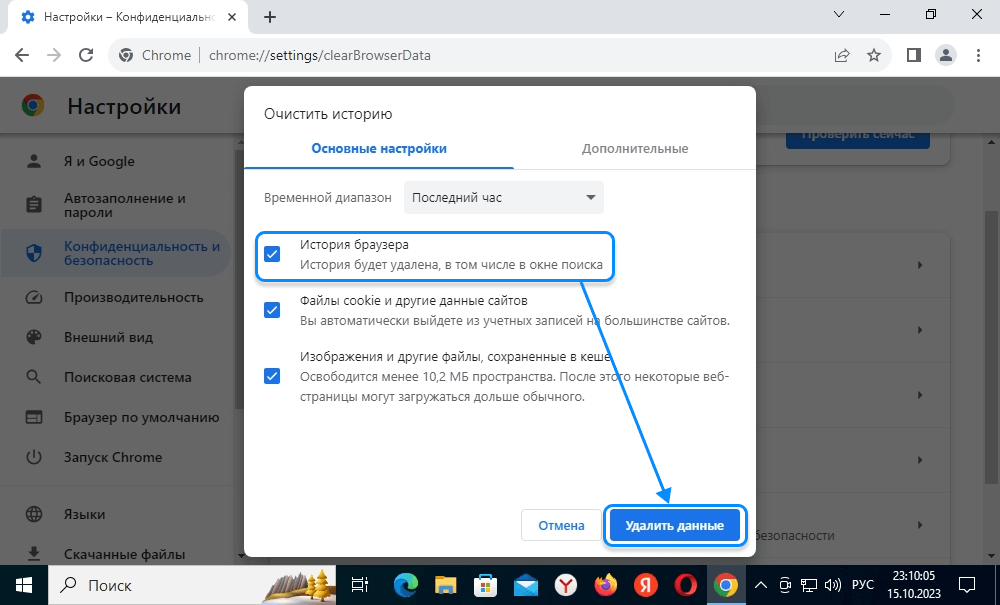
Настройка очистки данных браузера Google Chrome
Google Chrome позволяет настроить куки в зависимости от пожеланий пользователя. Например, можно запретить сохранение подобных данных вовсе. Для этого перейдите на вкладке «Конфиденциальность и безопасность» в раздел «Настройки сайтов».
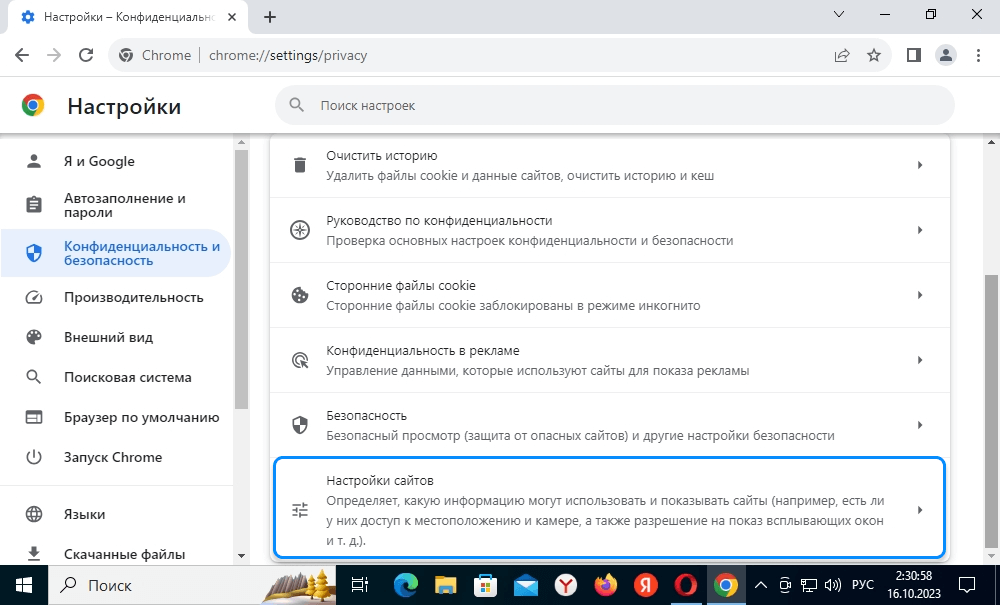
Раздел «Настройки сайтов» в браузере Google Chrome
В разделе настроек прокрутите список в самый низ до пункта «Данные сайтов, сохраненные на устройстве» и нажмите его. Здесь вы можете запретить сайтам сохранять данные, удалять все куки при закрытии браузера или оставить стандартную настройку, которая разрешает ресурсам хранить информацию о вас.
Совет! Если вы хотите обеспечить себе максимальную конфиденциальность, используйте настройку «Удалять данные сайтов, сохраненные на устройстве». Тогда вам не придется вспоминать, что нужно почистить Cookies в браузере после завершения работы в нем.
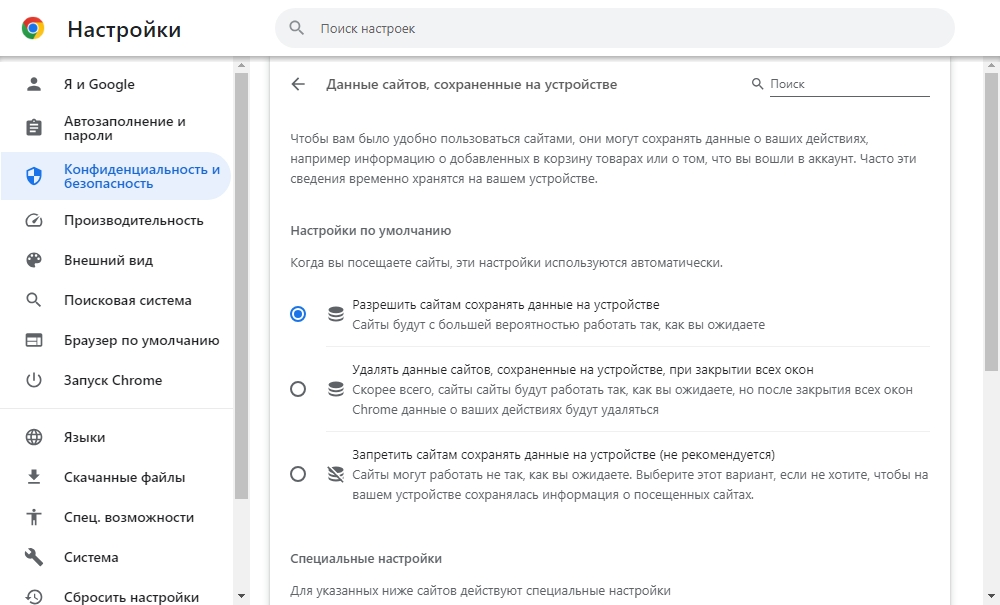
Варианты настроек куки для сайтов, посещенных в браузере Google Chrome
Также Google Chrome дает возможность выставлять индивидуальные настройки для каждого сайта. Посмотреть их удобнее всего, зайдя на ресурс, для которого вы хотите изменить параметры. Рядом с адресной строкой в браузере есть небольшой замок. Нажав на него, вы увидите меню с информацией о сайте. В том числе, там есть данные о сохраненных Cookie и возможность перейти на страницу индивидуальной настройки. Используя эту функцию, вы можете сделать так, что часть ресурсов не будут хранить данные о вас, а другие, например, почта или социальная сеть, — будут.
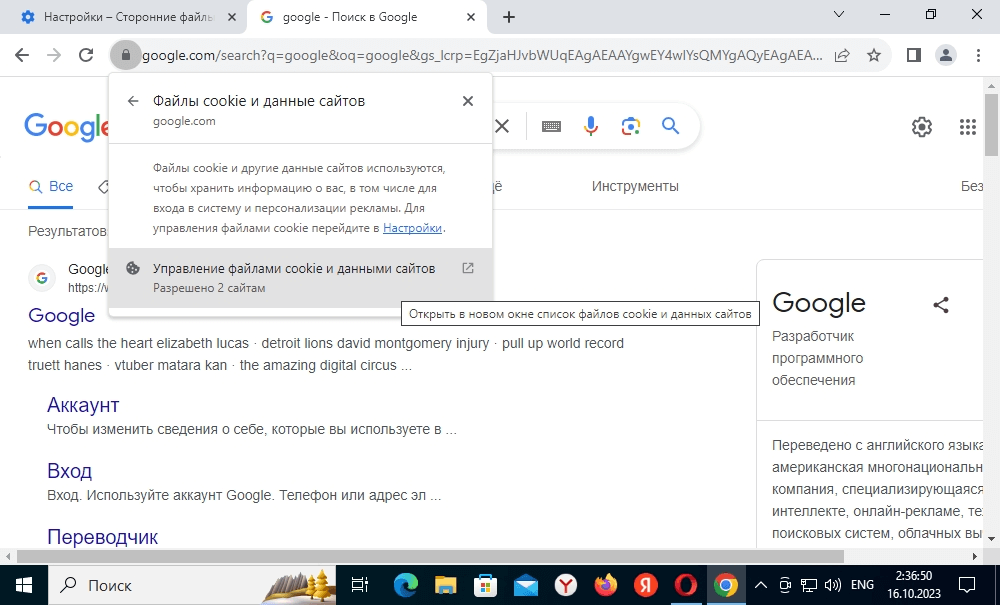
Индивидуальные настройки сайта в браузере Google Chrome
«Яндекс Браузер»
Сочетание клавиш, чтобы почистить куки: Ctrl+Shift+Delete
В программе «Яндекс Браузер» для удаления данных необходимо открыть меню в виде трех полосок в правом верхнем углу. В нем выберите пункт «Настройки». В открывшемся окне крутите список настроек в самый низ. Там будет ссылка «Очистить историю». Нажмите на нее.
Совет! Если вы хотите настроить удаление всех данных при закрытии браузера, достаточно поставить флажок напротив соответствующего пункта в разделе «Конфиденциальность». Он находится на той же странице, что и ссылка «Очистить историю».
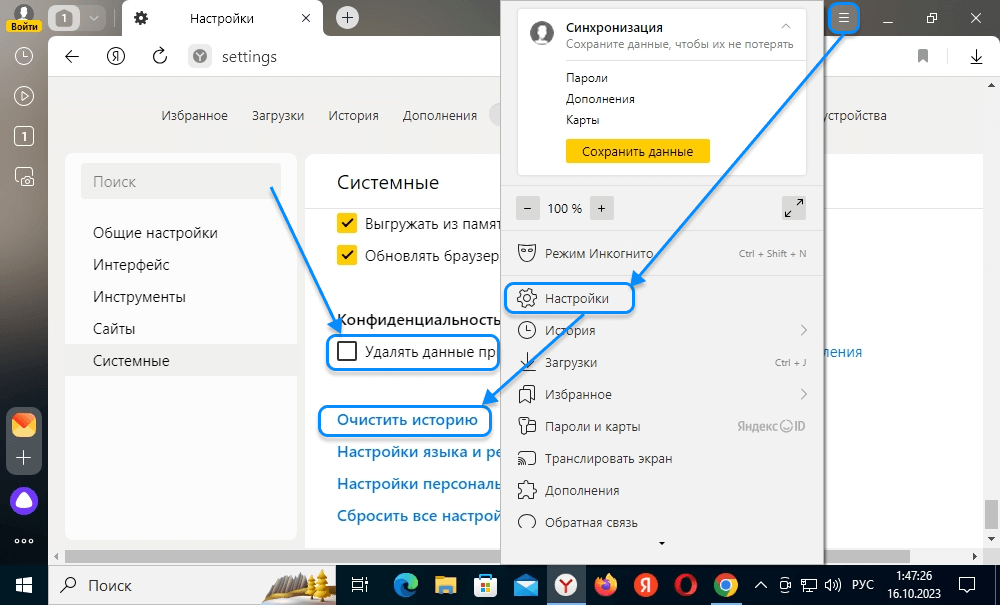
Раздел настроек «Яндекс Браузера» с кнопкой очистки данных и настройками конфиденциальности
Теперь у вас появится всплывающее окно, где можно настроить удаление данных. Выберите нужный временной промежуток и отметьте флажком пункт «Файлы cookie и другие данные сайтов и модулей». Нажмите «Очистить».
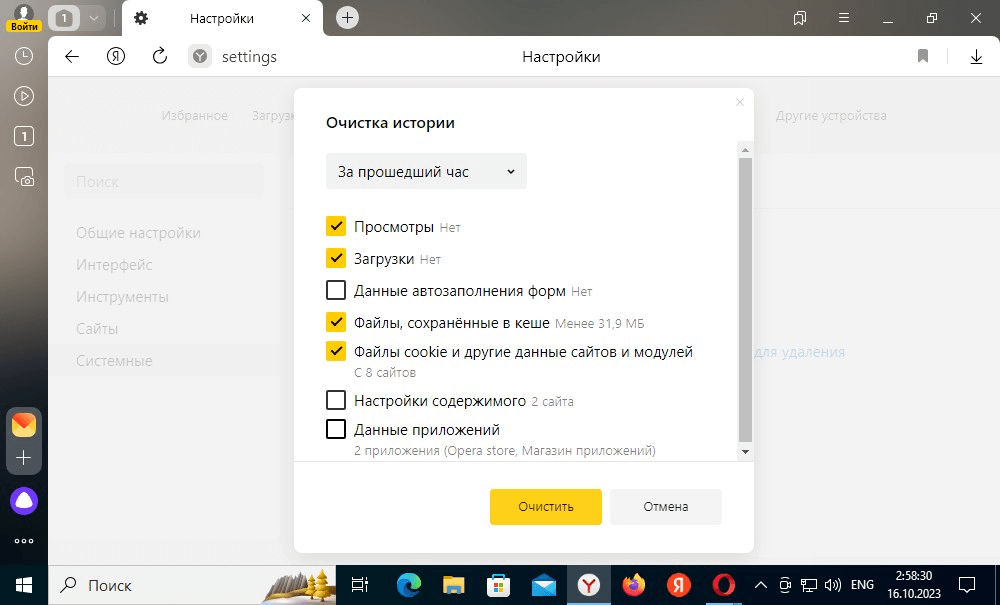
Окно «Яндекс Браузера» с настройками удаления данных куки
Safari
Сочетание клавиш для вызова меню очистки Cookie: ⌥ + ⌘ + E для macOS. В Windows можно только вызвать настройки с помощью Ctrl+ ,
Теперь расскажем, как почистить куки в браузере Safari. Для этого вызовите меню настроек в правом верхнем углу. Оно выглядит как шестеренка. В нем найдите пункт «Настройки».
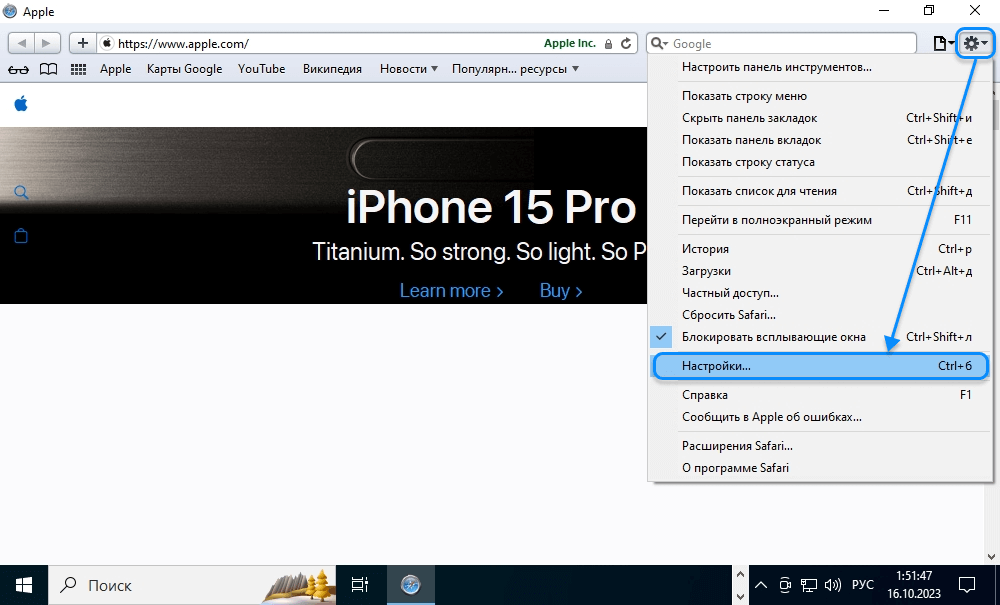
Меню вызова настроек в браузере Safari
В открывшемся меню перейдите в раздел «Конфиденциальность» и найдите там кнопку «Удалить все данные веб-сайтов». Нажмите на нее. На этом же экране с настройками конфиденциальности можно указать, разрешено ли сайтам сохранять куки в этом браузере. Здесь можно указать запрет для хранения файлов куки от третьих сторон и рекламодателей, либо от всех ресурсов в интернете.
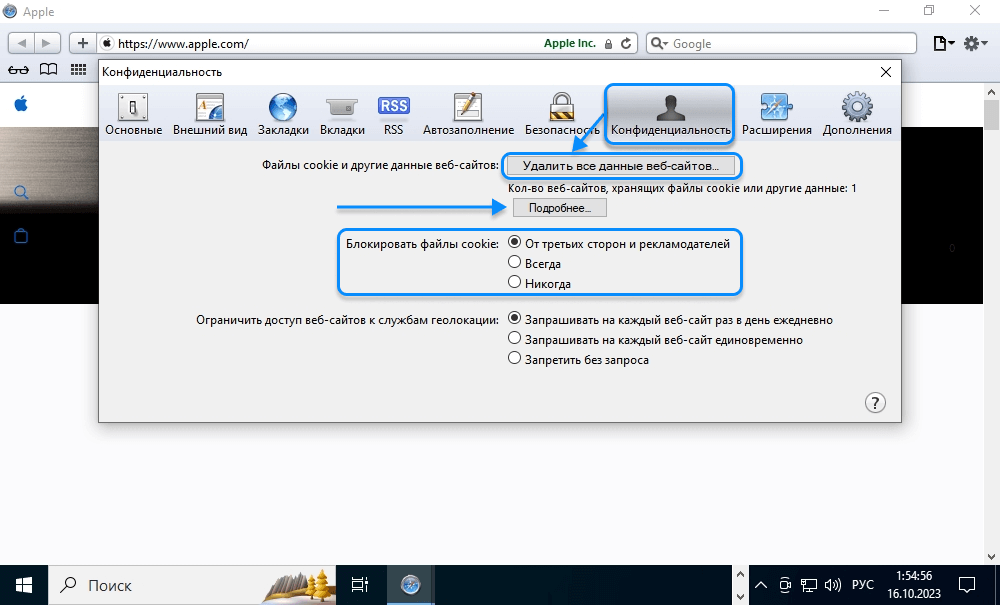
Вкладка с настройками конфиденциальности в браузере Safari
После нажатия вы увидите окно подтверждения. Нажмите «ОК», чтобы удалить данные. Также вы можете изменить файлы для конкретных сайтов, нажав кнопку «Подробнее...». Во всплывающем окне будут отображаться все сохраненные куки, их можно выбрать левой кнопкой мыши и удалить, кликом по кнопке внизу. Когда закончите настройку, нажмите «Готово».
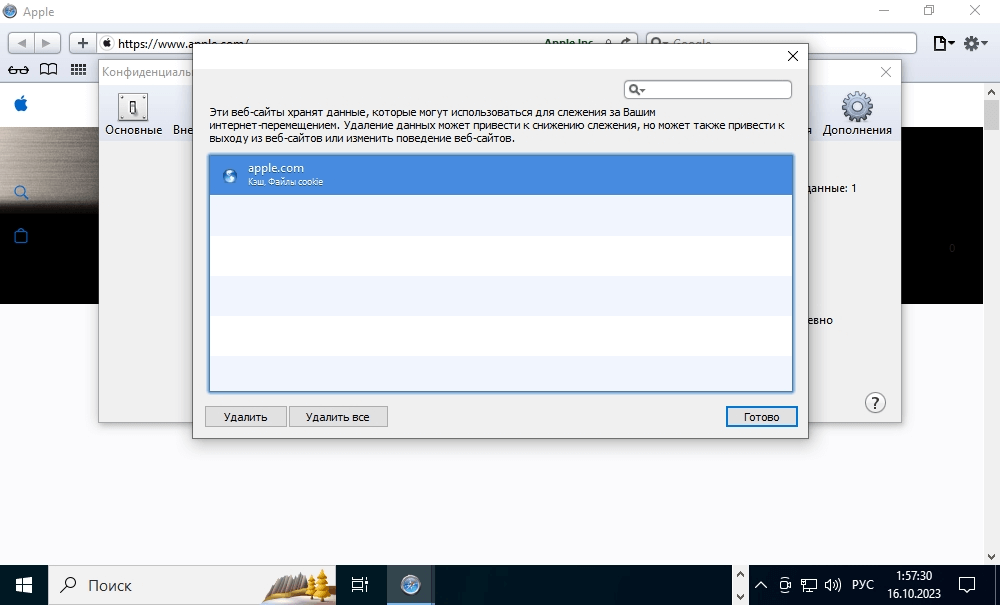
Тонкая настройка куки для отдельных сайтов в браузере Safari
Opera
Сочетание клавиш для вызова меню очистки Cookie: Ctrl+Shift+Delete
Меню настройки браузера Opera можно открыть двумя способами. Если у вас есть боковая панель, используйте иконку шестеренки на ей. Если ее нет, откройте настройки, кликнув на логотип браузера в левом верхнем углу. Там в меню найдите раздел «Настройки».
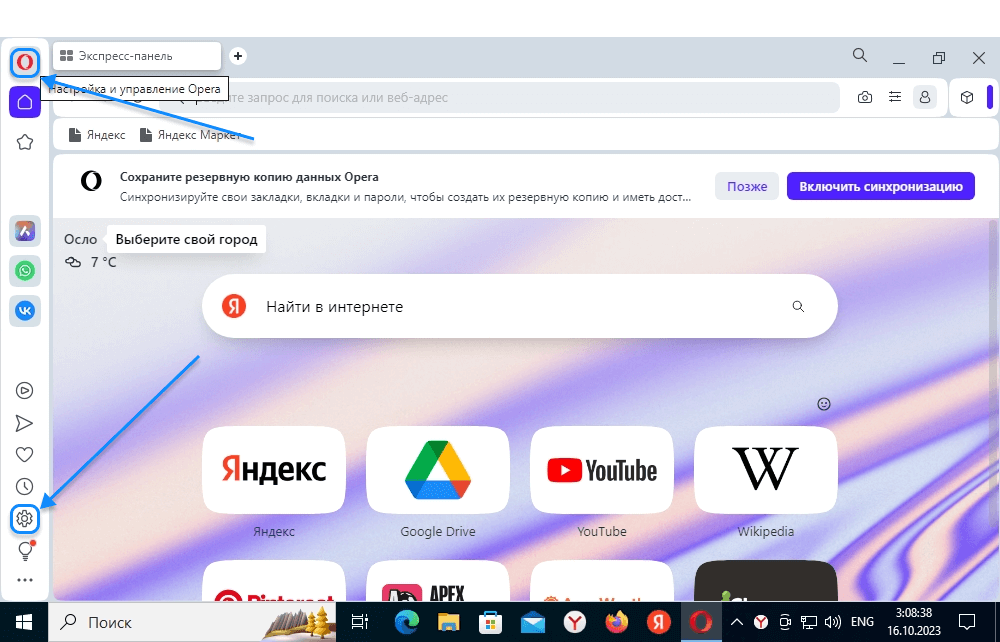
Кнопка меню и кнопка настроек на боковой панели браузера Opera
Удалить лишние данные можно, обратившись к разделу «Безопасность». Тут есть пункт «Очистить историю посещений», где можно выставить удаление истории и почистить cookies в браузере.
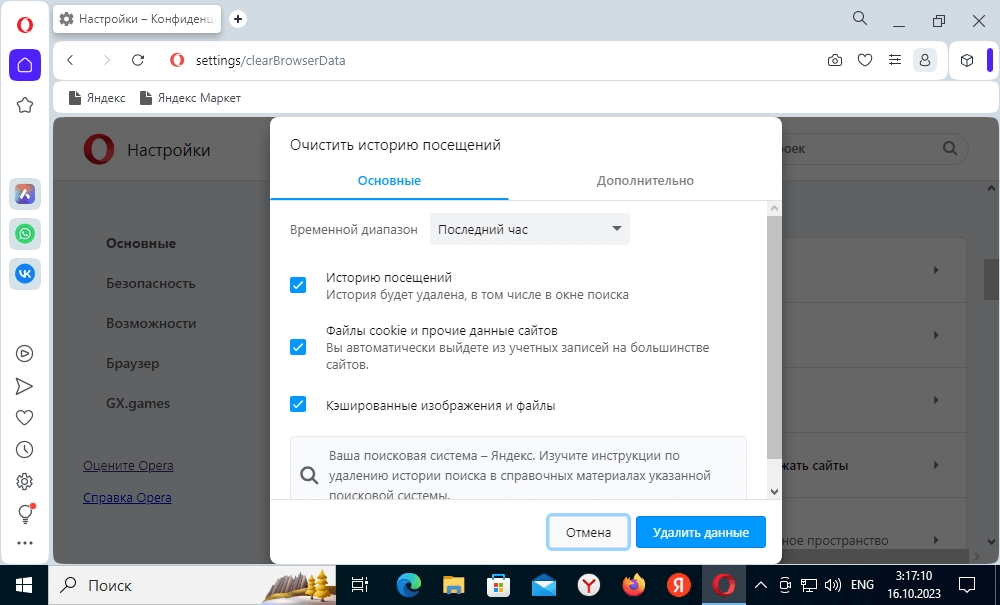
Окно очистки данных браузера Opera
Если вам требуется настроить удаление файлов при закрытии браузера, на вкладке «Безопасность» зайдите в раздел «Файлы cookie и данные сайтов» и там выставьте все необходимые настройки. Обратите внимание, что, возможно, страницу придется прокрутить вверх, чтобы увидеть переключатели, которые позволяют удалять данные при закрытии окна.
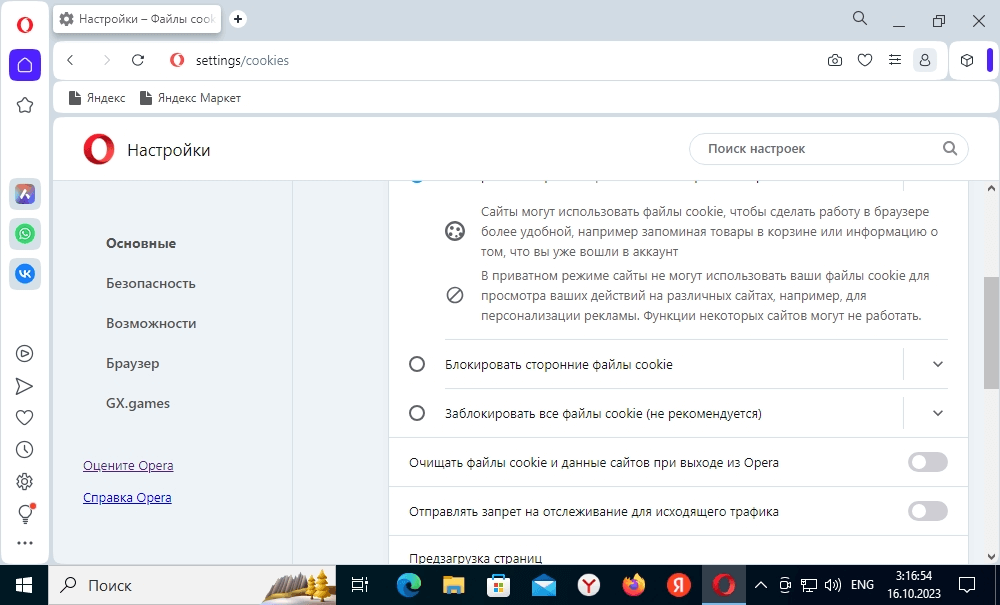
Раздел «Файлы cookie и данные сайтов» браузера Opera
Firefox
Сочетание клавиш для вызова меню очистки Cookie: Ctrl+Shift+Delete
В браузере Firefox удаление куки происходит аналогичным образом. Меню находится в правом верхнему углу, в нем есть пункт «Настройки». В настройках необходимо искать раздел «Приватность и защита». Там будет два пункта: «Куки и данные сайтов» с кнопкой очистки напротив и флажок «удалять куки и данные сайтов при закрытии Firefox» для тех, кто хочет повысить конфиденциальность своего досуга в Интернете.
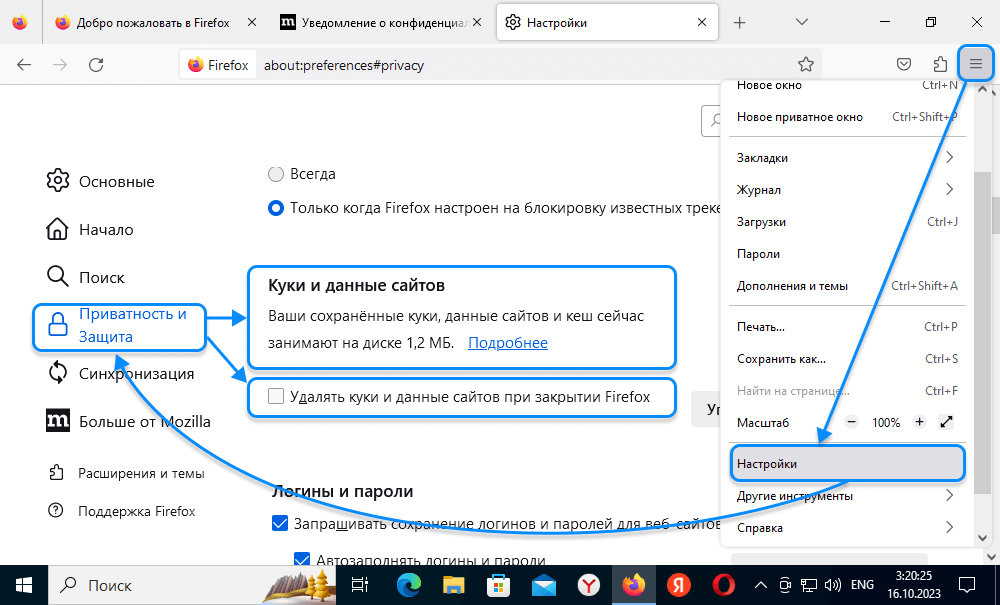
Окно настроек cookie в браузере Firefox
Можно ли восстановить удаленные Cookie?
Когда мы удаляем куки в браузере, они обычно удаляются навсегда. Это вопрос безопасности. Cookie содержат информацию, которая может навредить, если попадет не в те руки. Никакой корзины или иной директории для сохранения удаленных Cookie нет, поэтому при их очистке информация просто удаляется и практически сразу место на диске, где хранились файлы, заполняется новыми данными системы.Однако, если вы регулярно делаете бэкап своей операционной системы или используете специальные программы для сохранения профилей пользователя в браузере, вы можете попытаться восстановить удаленные куки из последней доступной резервной копии. Если же вместе с Cookie вы удалили историю и хотите восстановить ее, можно также обратиться к настройкам синхронизации, которые есть в некоторых браузерах, например, в Chrome. Если список посещенных сайтов синхронизируется, его можно восстановить из этого источника.
Управление сохранением и удалением файлов Cookie в браузере нужно в первую очередь обеспечения приватности и безопасности серфинга в интернете. Знание, где можно почистить куки в разных браузерах, позволяет пользователям контролировать, какие данные о них собираются и хранятся при посещении веб-сайтов. Однако не каждый готов разбираться в настройках и изменять их сразу на нескольких компьютерах в офисе. Если вы столкнулись с необходимостью обслуживания различных устройств, принадлежащих вашему бизнесу, рекомендуем обратиться в нашу компанию. «Роксис» предлагает широкий спектр услуг по настройке компьютеров, локальных сетей в офисах. Мы предлагаем надежное и эффективное решение, чтобы вы могли сосредоточиться на своей работе, не отвлекаясь на технические проблемы. Нужны подробности? Звоните!